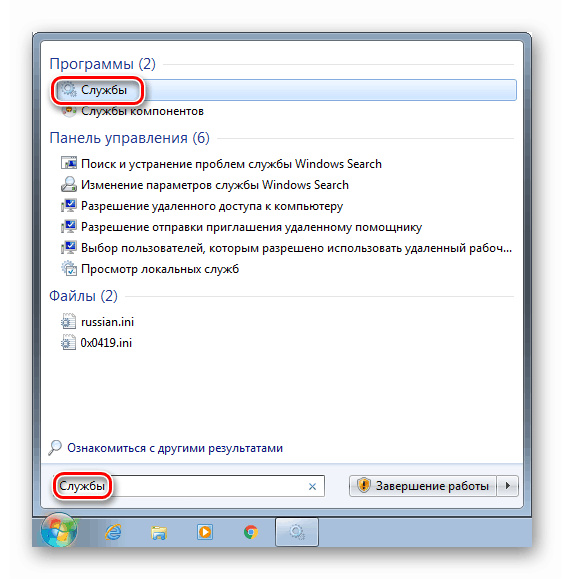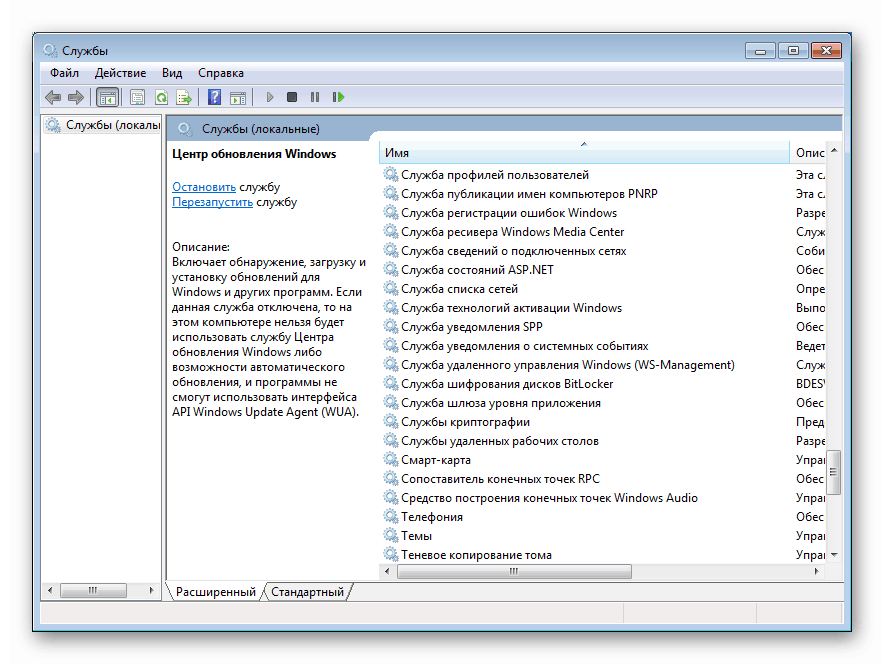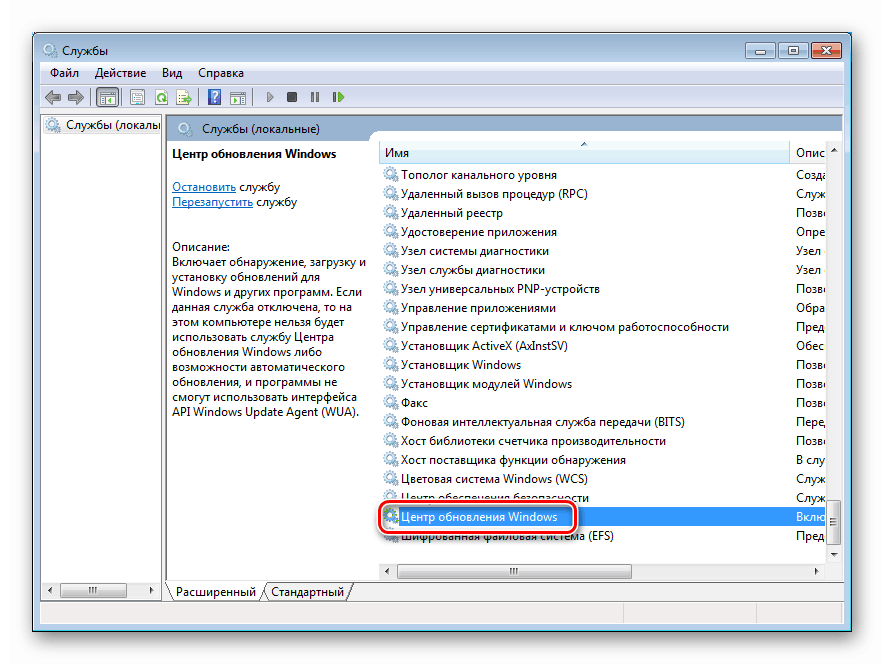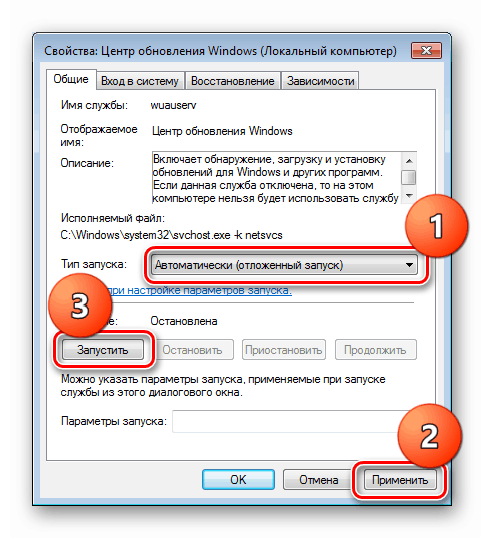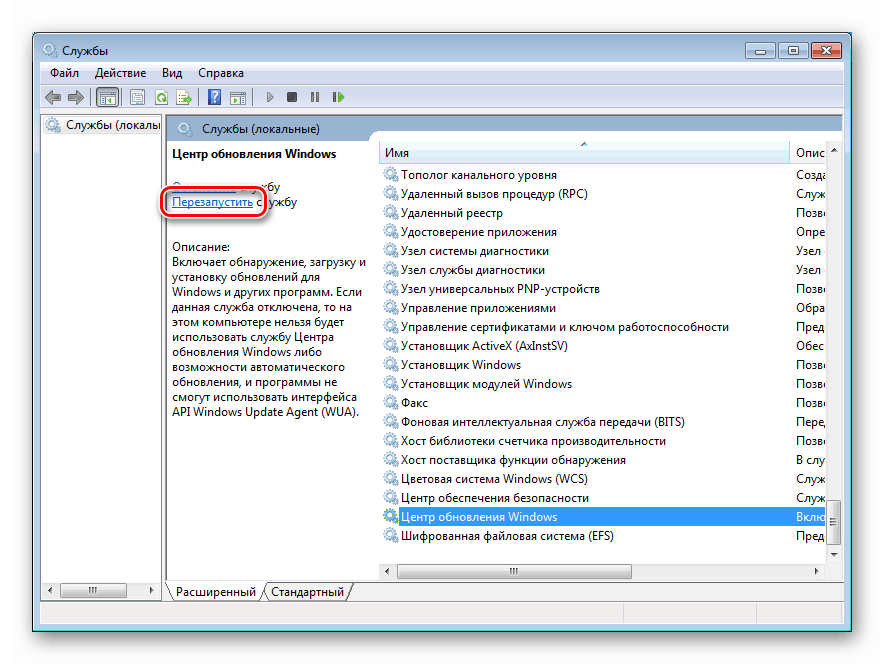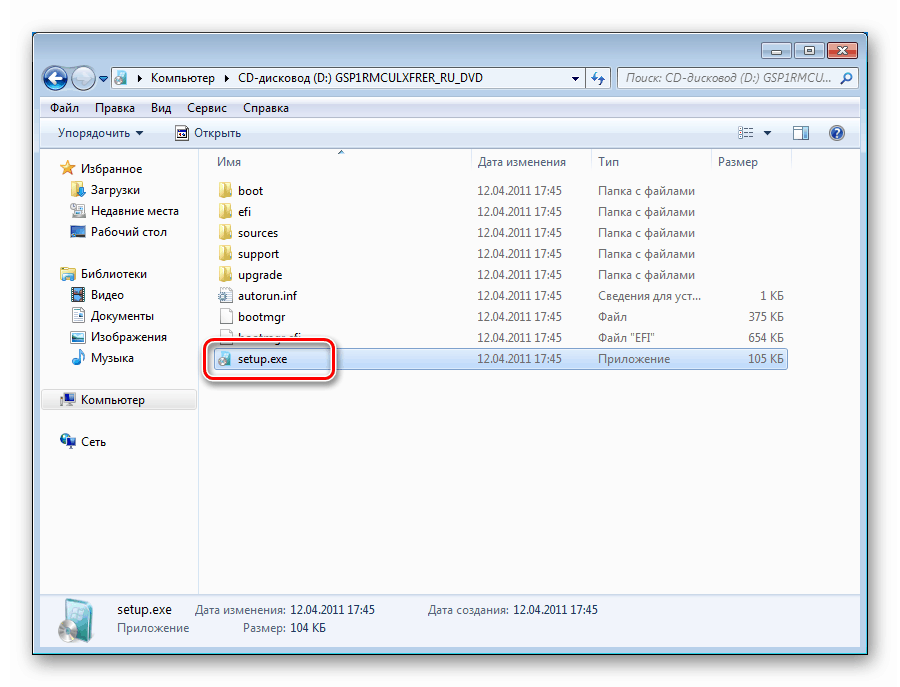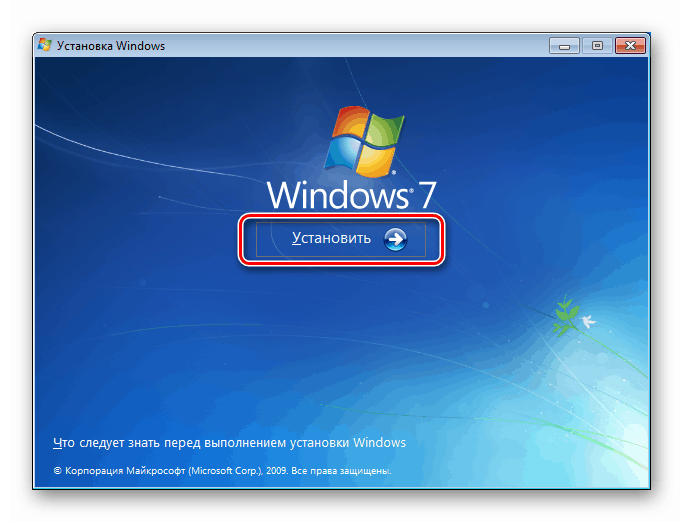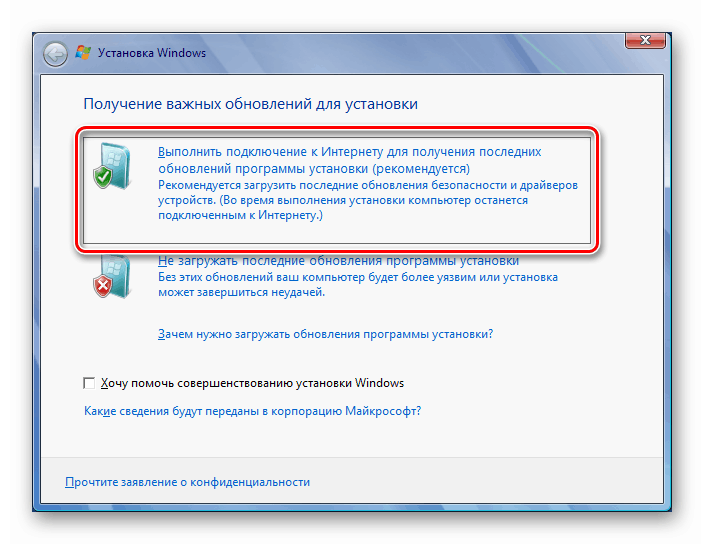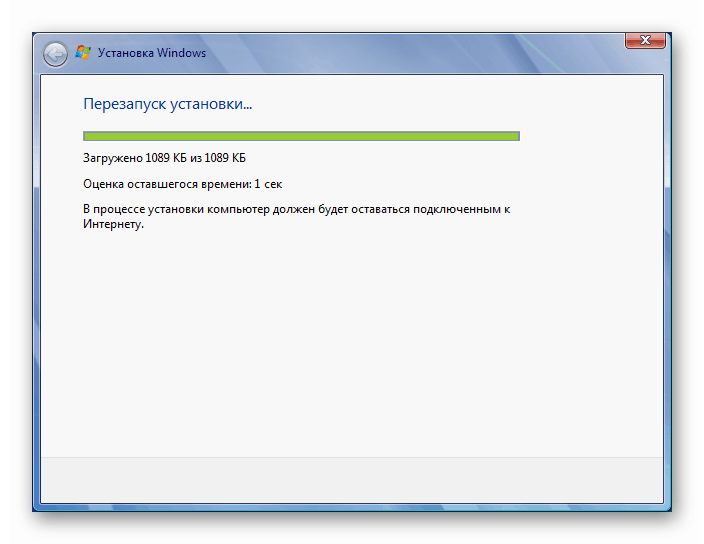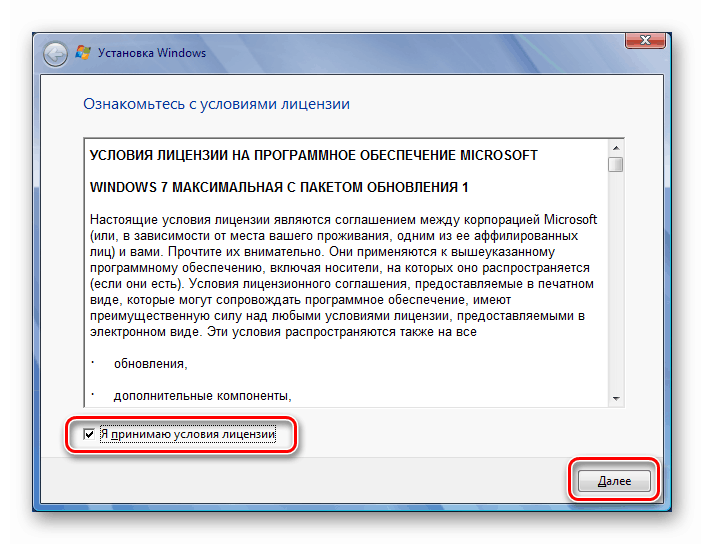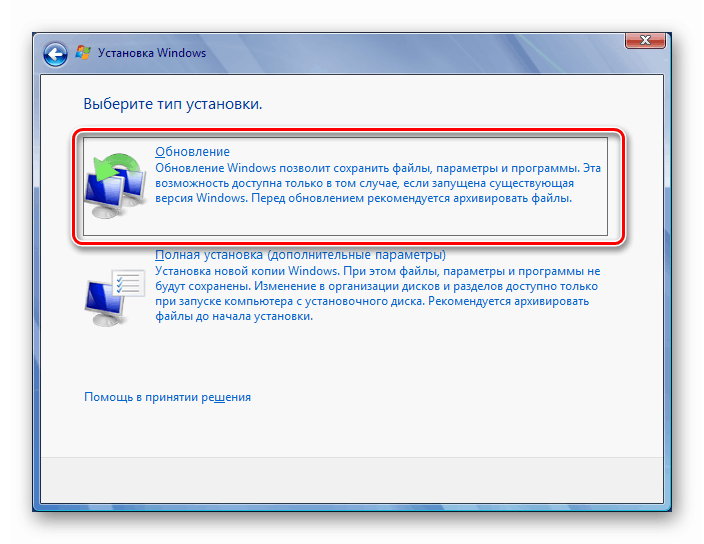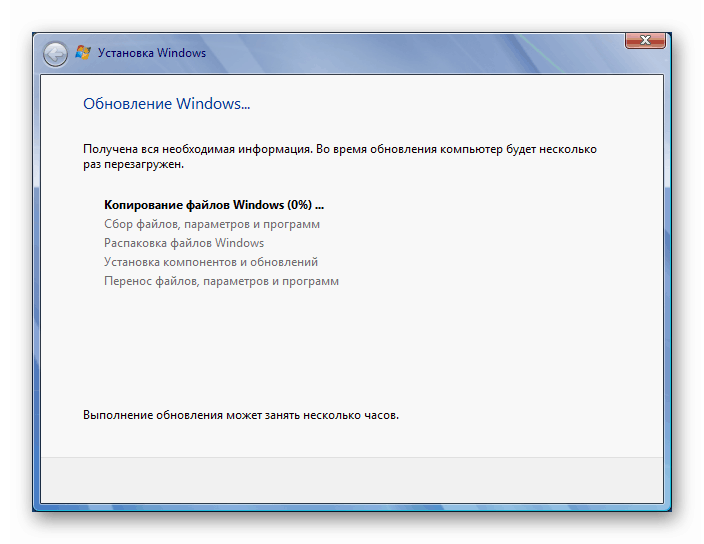Napraw błąd 0x80070490 w systemie Windows 7

Błędy występujące w systemie Windows często nie ujawniają się, dopóki użytkownik nie przejdzie do żadnej funkcji systemu. W tym artykule omówimy jeden z tych siedmiu problemów z kodem 0x80070490.
Spis treści
Błąd 0x80070490 w systemie Windows 7
Ten błąd pojawia się podczas próby uzyskania lub zainstalowania aktualizacji oraz, w rzadkich przypadkach, podczas instalacji systemu. Istnieje kilka przyczyn niepowodzenia. Głównym z nich jest uszkodzenie plików pamięci komponentów systemu. Ponadto rozważymy inne opcje, na przykład nieprawidłowe działanie usług i wpływ programu antywirusowego innej firmy.
Powód 1: Antywirus
Oprogramowanie innych firm odpowiedzialne za zapobieganie atakom wirusów może zakłócać działanie niektórych składników, w tym Centrum aktualizacji . Antywirusy dość często, z przyczyn znanych tylko programistom, włączają tak zwany tryb paranoiczny i blokują wszystkie „podejrzane” procesy i pliki. Możesz poprawić sytuację, tymczasowo wyłączając ochronę. Jeśli błąd nadal występuje, warto spróbować ponownie zainstalować lub całkowicie wymienić oprogramowanie.
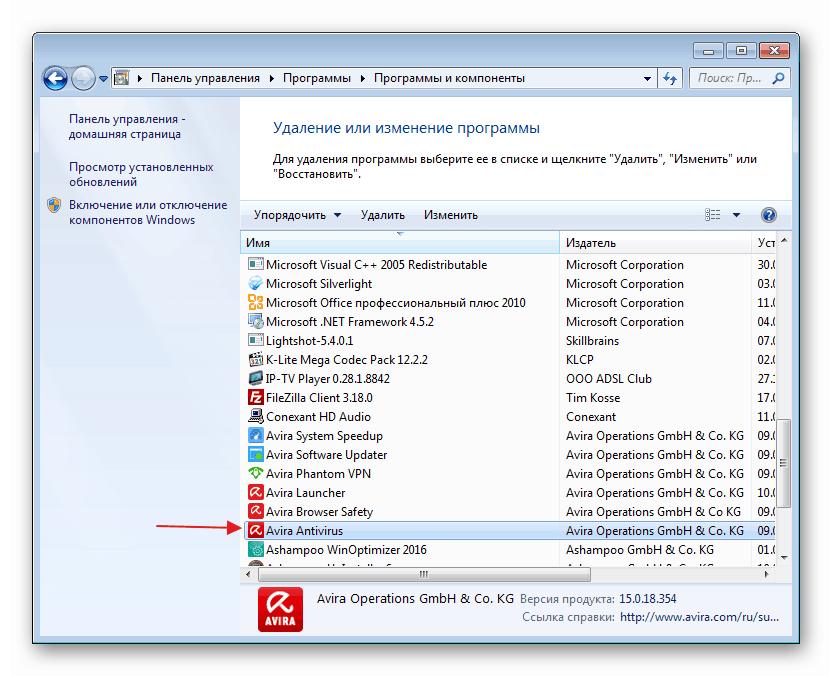
Czytaj więcej: Jak rozłączyć , usuń program antywirusowy
Powód 2: Usługi
Awaria w usługach systemowych, które są bezpośrednio lub pośrednio odpowiedzialne za normalny przebieg procesu aktualizacji, może dziś spowodować błąd analizy. Poniżej przedstawiamy je i instrukcje rozwiązywania problemów.
- Najpierw musisz uzyskać dostęp do przystawki zarządzania usługami. Aby to zrobić, kliknij przycisk „Start” , wpisz słowo „Usługi” bez cudzysłowów w polu wyszukiwania i przejdź do odpowiedniego elementu (wskazanego na zrzucie ekranu poniżej).
![Przejście do zarządzania usługami systemowymi z menu Start w systemie Windows 7]()
- Otworzy się okno konsoli, w którym wykonamy wszystkie czynności.
![Okno konsoli w przystawce Usługi w systemie Windows 7]()
Usługi wymagające uwagi:
- Windows Update . Usługa znajduje się na liście i kliknij dwukrotnie nazwę.
![Będzie konfigurować ustawienia systemu usługi aktualizacji w systemie Windows 7]()
W oknie właściwości sprawdzamy typ uruchomienia. Ten parametr nie może być ustawiony na Wyłączony . Jeśli tak nie jest, z listy rozwijanej wybierz pozycję „Automatycznie (opóźniony start)” lub „Ręczny” i kliknij „Zastosuj” , a następnie uruchom usługę.
![Konfigurowanie opcji uruchamiania i uruchamiania dla usługi System Center Update w systemie Windows 7]()
Jeśli wszystko jest w porządku z typem uruchamiania, po prostu zamknij okno właściwości i uruchom ponownie usługę, klikając link pokazany na zrzucie ekranu.
![Ponowne uruchamianie usługi systemowej usługi aktualizacji w systemie Windows 7]()
- Usługa inteligentnego transferu w tle BITS . W tym celu musisz ustawić te same parametry lub zrestartować.
- „Usługi kryptograficzne”. Działamy analogicznie do poprzednich usług.
Po zakończeniu wszystkich procedur możesz spróbować uaktualnić. Jeśli błąd nadal występuje, sprawdź ponownie ustawienia i uruchom ponownie komputer.
Powód 3: Uszkodzenie podczas przechowywania
Jeśli wyłączenie programu antywirusowego i skonfigurowanie usług nie pomogło pozbyć się błędu 0x80070490, oznacza to, że system uszkodził niezbędne pliki w pamięci komponentu. W tej sekcji postaramy się je przywrócić. Można to zrobić na trzy sposoby.
Metoda 1: Przywracanie systemu
Przede wszystkim musisz spróbować wykonać standardową procedurę przywracania za pomocą wbudowanego narzędzia. Opcja będzie działać pod warunkiem, że ochrona jest włączona na dysku systemowym, a punkty odzyskiwania zostały utworzone automatycznie lub ręcznie. W poniższym artykule istnieją inne sposoby, które można zastosować w tej sytuacji.
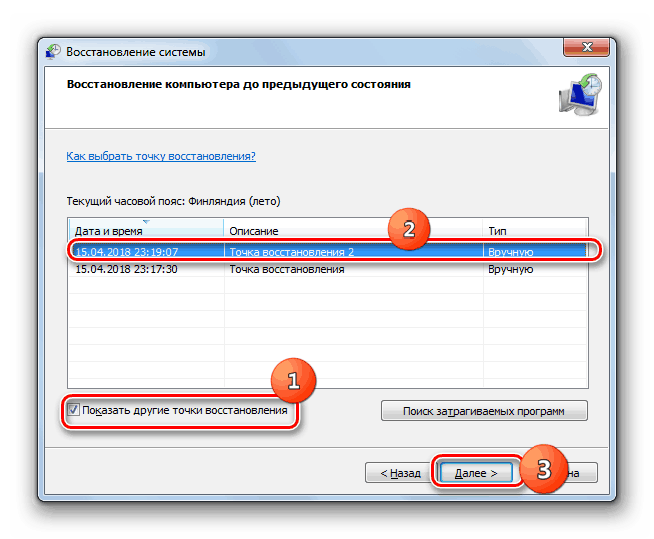
Więcej informacji: Przywracanie systemu w systemie Windows 7
Metoda 2: Przywróć pliki systemowe
Istnieją dwa narzędzia w systemie Windows, które pozwalają odzyskać uszkodzone pliki systemowe i składniki. Ważne jest, aby wiedzieć, że ich użycie może spowodować krytyczne błędy w systemie, co doprowadzi do utraty danych, dlatego przed rozpoczęciem operacji należy zapisać ważne informacje w bezpiecznym miejscu - na innym dysku lub nośniku wymiennym. Wszystkie instrukcje znajdziesz pod linkami poniżej.
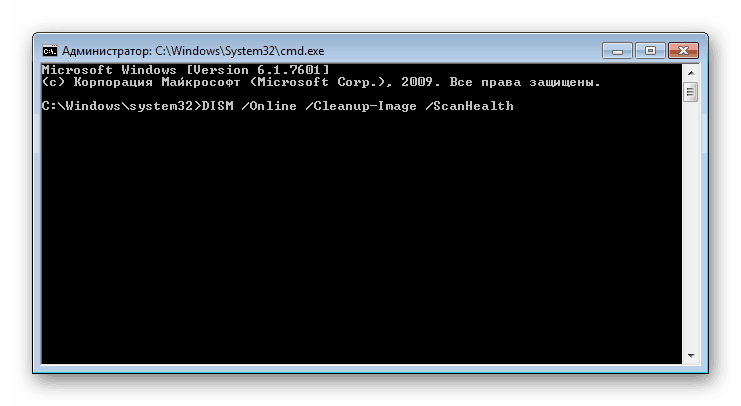
Więcej informacji:
Odzyskiwanie plików systemowych w systemie Windows 7
Odzyskiwanie uszkodzonych komponentów w systemie Windows 7 za pomocą DISM
Metoda 3: Zainstaluj ponownie z aktualizacją
Ta operacja umożliwia aktualizację systemu za pomocą nośnika instalacyjnego (rozruchowego) z dystrybucją systemu Windows 7 bezpośrednio z pulpitu. Jednocześnie zostanie przywrócona, a raczej zainstalowana, nowa pamięć komponentów. Procedura obejmuje zapisywanie plików użytkownika, programów i ustawień, ale powinieneś być bezpieczny i zapisywać dane na dysku innej firmy.
Przed rozpoczęciem aktualizacji należy zwolnić jak najwięcej miejsca na dysku systemowym, ponieważ instalator będzie potrzebował dodatkowego miejsca. Ponadto komputer musi być podłączony do Internetu. Kolejna kwestia: jeśli istniejący system nie jest licencjonowany lub jest to jeden z „zestawów” wspólnych w sieci, możesz otrzymać błąd na jednym z etapów, aw rezultacie niedziałający system. W przeważającej części dotyczy to już aktywowanych dystrybucji. W takim przypadku będziesz musiał całkowicie ponownie zainstalować „Windows”.
Więcej informacji: Jak wyczyścić dysk twardy ze śmieci w systemie Windows 7
- Podłączamy dysk lub dysk flash USB z systemu Windows do komputera. Należy pamiętać, że dystrybucja musi koniecznie mieć tę samą wersję i głębię bitową co zainstalowany system.
Więcej informacji:
Tworzenie rozruchowego dysku flash USB w systemie Windows 7
Jak poznać pojemność systemu 32 lub 64 w systemie Windows 7
Jak znaleźć swoją wersję systemu Windows 7Doświadczenie pokazuje, że można użyć zamontowanego obrazu dysku Narzędzia demona lub inne podobne oprogramowanie, ale lepiej nie ryzykować i nadal tworzyć fizyczne medium.
- Otwórz dysk w folderze „Komputer” i uruchom plik setup.exe .
![Uruchom instalator Windows 7 z pulpitu]()
- Kliknij „Zainstaluj”.
![Rozpoczęcie procesu ponownej instalacji od aktualizacji systemu w Windows 7]()
- Wybieramy najlepszą opcję - połączenie internetowe, aby otrzymywać ważne aktualizacje (komputer musi być podłączony do sieci).
![Połączenie internetowe do aktualizacji podczas ponownej instalacji systemu Windows 7]()
- Czekamy na pobranie niezbędnych plików. Jeśli system nie był aktualizowany przez długi czas, może to potrwać dość długo.
![Proces pobierania aktualizacji podczas ponownej instalacji systemu Windows 7]()
- Po ponownym uruchomieniu instalatora akceptujemy warunki licencji i kliknij Dalej .
![Akceptowanie umowy licencyjnej podczas ponownej instalacji z uaktualnieniem systemu Windows 7]()
- Wybierz procedurę aktualizacji (najwyższy element).
![Wybierz operację aktualizacji podczas ponownej instalacji systemu Windows 7]()
- Następny etap może potrwać do kilku godzin, w zależności od liczby programów zainstalowanych na komputerze i od stopnia obciążenia systemu plików. Czekamy tylko, aż pliki zostaną rozpakowane i nie zostaną zebrane niezbędne informacje. W takim przypadku nastąpi kilka restartów (niczego nie dotykaj).
![Proces ponownej instalacji z uaktualnieniem systemu Windows 7]()
- Poniżej znajduje się standardowa procedura wprowadzania klucza, ustawiania języka itp.
Więcej informacji: Jak zainstalować system Windows 7 z dysku flash
Błąd 0x80070490 podczas instalowania systemu Windows
Jeśli wystąpi błąd podczas instalowania nowej kopii systemu, może to oznaczać tylko, że nośnik, na którym zapisany jest zestaw dystrybucyjny, jest uszkodzony. Rozwiązaniem tutaj jest utworzenie nowego dysku flash w systemie Windows. Link do instrukcji znajduje się powyżej.
Wniosek
Błąd, który zbadaliśmy w tym artykule, jest jednym z najpoważniejszych, ponieważ uniemożliwia aktualizację systemu. Zmniejsza to bezpieczeństwo i prowadzi do innych konsekwencji w postaci problemów ze zgodnością i awarii bocznych. Rozwiązania opisane powyżej mogą okazać się tymczasowe, dlatego w takiej sytuacji warto pomyśleć o całkowitej ponownej instalacji systemu Windows, a także o tym, aby zawsze mieć pod ręką wcześniej utworzone kopie zapasowe.